Wie man ein logisches Laufwerk innerhalb einer TSplus-Sitzung einbindet
Dieses Tutorial behandelt die folgenden Aspekte:
-
Wie man ein Anmeldeskript bereitstellt und mehrere Anmeldeskript-Szenarien hat.
-
Ein bestimmter Ordner innerhalb einer Sitzung vom Client- oder Server-Seite einbinden.
Wenn Sie einen Ordner auf einem logischen virtuellen Laufwerk für Ihre Benutzer veröffentlichen möchten, befolgen Sie einfach dieses Verfahren:
Vor dem Erstellen des Skripts öffnen Sie den Windows-Explorer und klicken Sie auf „Ordner- und Suchoptionen“.
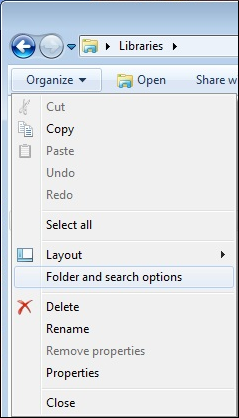
Dann klicken Sie auf die Registerkarte Ansicht und deaktivieren Sie das Kontrollkästchen „Erweiterungen bei bekannten Dateitypen ausblenden“:
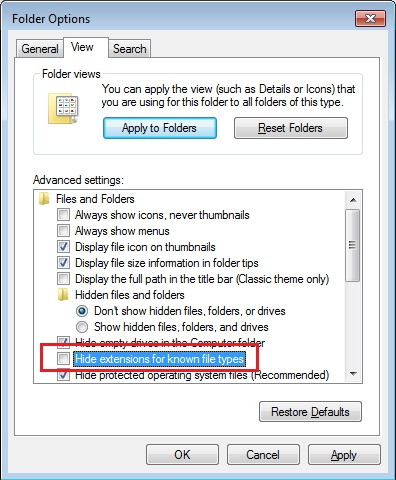
Erstellen Sie ein Textdokument und ändern Sie die Erweiterung, indem Sie es „logon.bat“ nennen.
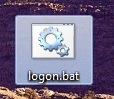
Innerhalb der Datei geben Sie beispielsweise diesen Befehl ein, um den Ordner Folder.exe zu veröffentlichen:
subst Y: \tsclient\C\Users%USERNAME%\Documents
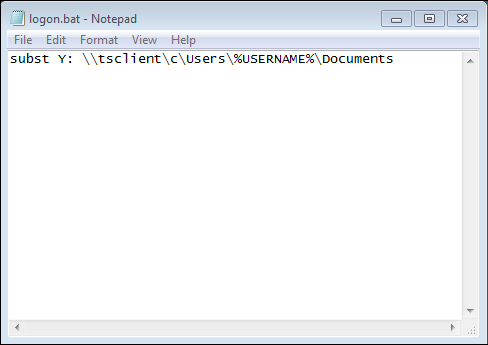
Dann geben Sie im Startmenü gpedit.msc in die Suchleiste ein. Wir werden die lokale Richtlinie verwenden, damit jeder Benutzer, der sich mit diesem Server verbindet, das Skript startet.
Gehen Sie in das Konfigurationsmenü des Benutzers, dann in die Windows-Einstellungen und schließlich in Skripte (Anmeldung/Abmeldung). Doppelklicken Sie auf das Anmeldeskript, klicken Sie dann auf „Hinzufügen“ und anschließend auf „Durchsuchen“.
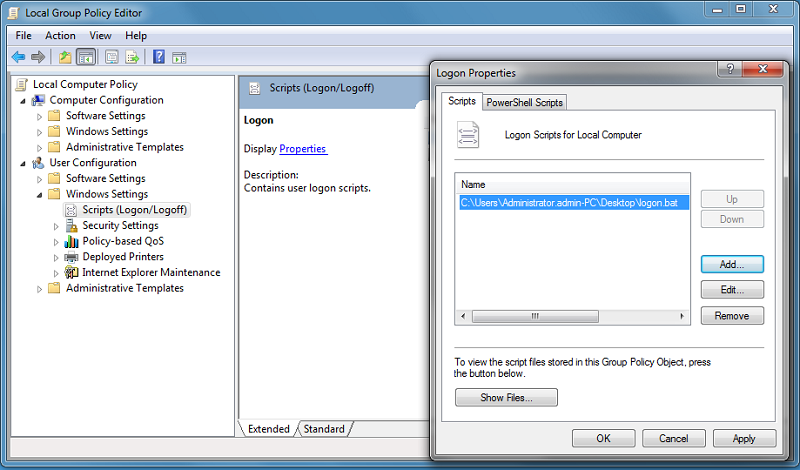
Dann klicken Sie auf die Schaltfläche „Dateien anzeigen“ im Fenster der Anmeldeeigenschaften und kopieren Sie Ihr logon.bat-Skript in den vom Gruppenrichtlinien-Editor angegebenen Pfad, d.h.: „C:\Windows\System32\GroupPolicy\User\Scripts\Logon“
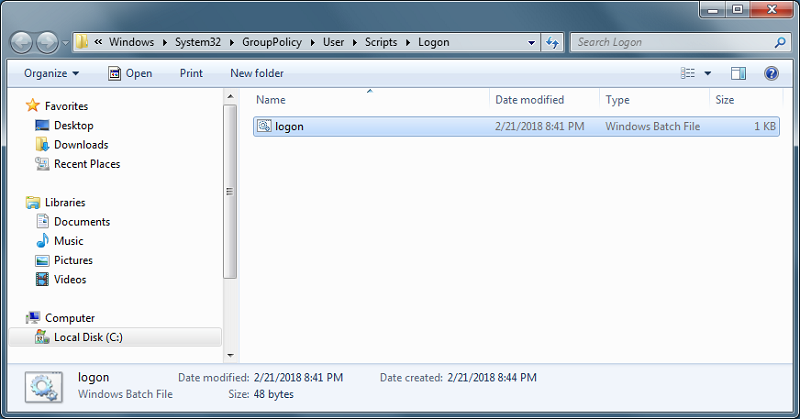
- Sie können diese logon.bat-Datei in C:\ProgramData kopieren, wenn Sie möchten, dass dieses Skript für alle Ihre Benutzer ausgeführt wird.
- Wenn Sie ein spezifisches Anmeldeskript für jeden Benutzer benötigen, kopieren Sie das Skript in C:\Users\Username\AppData\Roaming
Jetzt, wie bringen wir dieses Y-Laufwerk in der Benutzersitzung zum erscheinen? Es gibt viele Möglichkeiten, dies zu erreichen. Sie können eine neue Anwendung im Administrationswerkzeug erstellen und sie Ihren Benutzern zuweisen, dadurch wird die Verknüpfung in der Sitzung angezeigt.
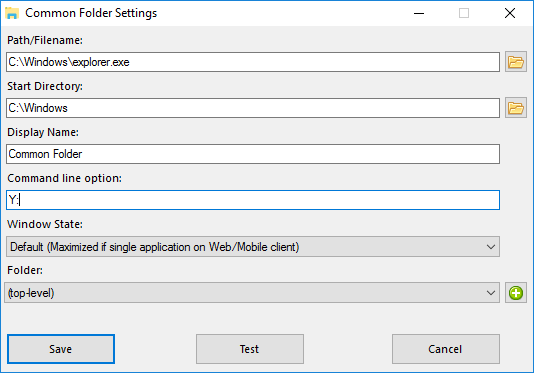
 Wenn Sie sich mit mstsc.exe mit einer Sitzung verbinden, vergessen Sie nicht, zum Menü Optionen zu gehen, und im Tab Lokale Ressourcen, unter Lokale Geräte und Ressourcen, klicken Sie auf „Mehr“, und aktivieren Sie das Kontrollkästchen „Laufwerke“.
Wenn Sie sich mit mstsc.exe mit einer Sitzung verbinden, vergessen Sie nicht, zum Menü Optionen zu gehen, und im Tab Lokale Ressourcen, unter Lokale Geräte und Ressourcen, klicken Sie auf „Mehr“, und aktivieren Sie das Kontrollkästchen „Laufwerke“.
Wenn Sie dieses Skript nur für Nicht-Admin-Benutzer zuweisen möchten, folgen Sie diesem. Anleitung Wenn Sie den Zugriff auf einen Ordner sichern möchten, sehen Sie sich unsere Dokumentation zur Veröffentlichung an. gesicherter Ordner .